win7系统看不到网络打印机怎么办 win7系统找不到打印机的解决办法
更新时间:2023-03-19 09:39:52作者:admin
在办公室上班的同学们应该都遇到过一个问题,那就是经常会找不到网络打印机,在连接网络打印机时发现搜索不到网络打印机,或是在网络列表搜索不到局域网其他的电脑,但局域网其他电脑显示及连接打印机正常而it部门的同事又很忙,有时候1到2天之内都无法解决,那么小编今天就给大家介绍一个自己就能操作的解决办法,学会了可以让你很不爽的it同事吃干饭去哦。

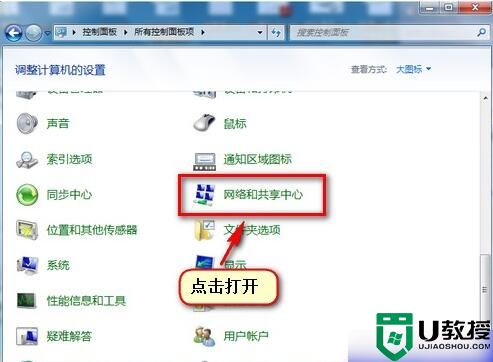
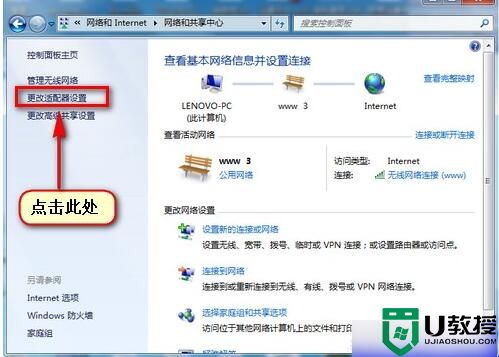
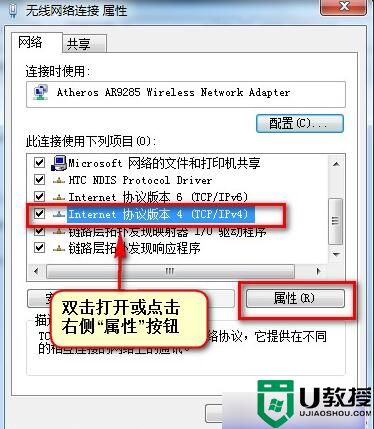
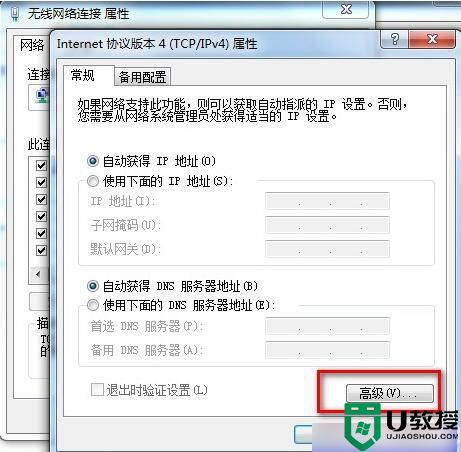
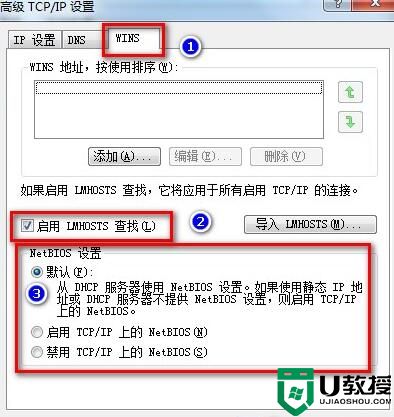
具体方法:
第一步、 依次打开控制面板—网络和共享中心 ,选择“类别”查看方式。

第二步、选择“图标”查看方式。
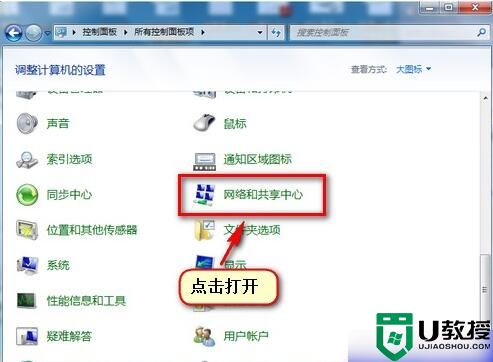
第三步、 点击左侧“更改适配器设置”;
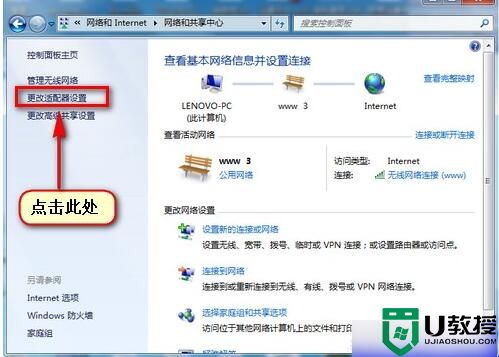
第四步、 在“无线网络连接”右击选择属性,在弹出界面点击“internet协议版本4(TCP/IPv4)”,双击此项目或点击“属性”按钮;
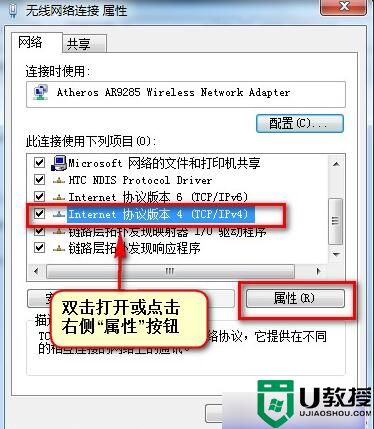
第五步、 点击右下角“高级”按钮;
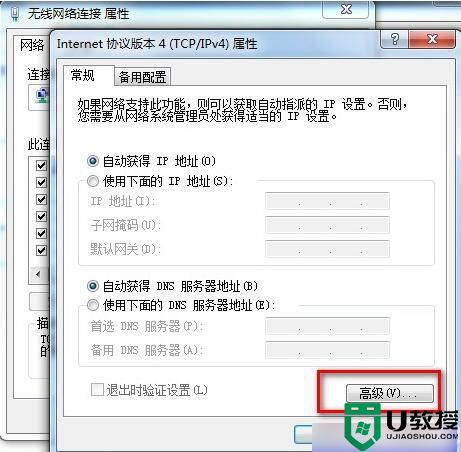
第六步、点击“WINS”选项卡,勾选“LMHOSTS查找”,并将“NetBIOS”设置为“默认”或“启用 TCP/IP 上的NetBIOS”;
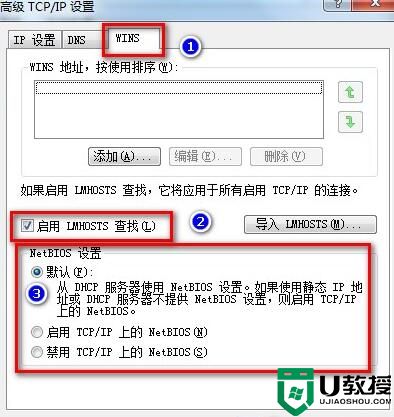
第七步、点击“确定”,依次关闭设置窗口。再重新连接网络再搜索测试。
win7系统看不到网络打印机怎么办 win7系统找不到打印机的解决办法相关教程
- win7搜索不到网络打印机如何处理 win7网络打印机搜不到的解决教程
- w7系统局域网怎么不显示打印设备 局域网中win7电脑找不到共享打印机该怎么办
- win7打印共享,win搜不到怎么办 win7系统搜索不到共享打印机的处理步骤
- 惠普打印机在win7上无法安装驱动怎么办 win7系统安装不了惠普打印机驱动的解决办法
- win7打印机不识别怎么办 win7无法识别打印机的解决教程
- win7共享不了打印机怎么办 win7无法共享打印机的解决教程
- 重做系统w7打印机不打印怎么办 电脑重做w7系统打印机不能打印了如何修复
- win7搜不到共享打印机如何解决 win7搜索不到打印机的解决教程
- win7系统装了佳能打印机驱动后仍不能打印怎么办
- 系统升级win7后打印机打印成功不出纸怎么办
- Win11怎么用U盘安装 Win11系统U盘安装教程
- Win10如何删除登录账号 Win10删除登录账号的方法
- win7系统分区教程
- win7共享打印机用户名和密码每次都要输入怎么办
- Win7连接不上网络错误代码651
- Win7防火墙提示“错误3:系统找不到指定路径”的解决措施
win7系统教程推荐
- 1 win7电脑定时开机怎么设置 win7系统设置定时开机方法
- 2 win7玩魔兽争霸3提示内存不足解决方法
- 3 最新可用的win7专业版激活码 win7专业版永久激活码合集2022
- 4 星际争霸win7全屏设置方法 星际争霸如何全屏win7
- 5 星际争霸win7打不开怎么回事 win7星际争霸无法启动如何处理
- 6 win7电脑截屏的快捷键是什么 win7电脑怎样截屏快捷键
- 7 win7怎么更改屏幕亮度 win7改屏幕亮度设置方法
- 8 win7管理员账户被停用怎么办 win7管理员账户被停用如何解决
- 9 win7如何清理c盘空间不影响系统 win7怎么清理c盘空间而不影响正常使用
- 10 win7显示内存不足怎么解决 win7经常显示内存不足怎么办

